抠图也称为去除背景,也就是把需要的部分从图像中抠出来 , 为后期的合成做准备,这是图像处理过程中经常用到的一个操作 。PS作为图像处理领域的老大,提供了多种抠图的方法,我们可以根据图像的复杂程度和抠图需要,选择不同的操作方法 。

一、使用快速选择工具抠图
快速选择工具能够利用可调整的圆形画笔笔尖快速涂抹出选区 。在拖动鼠标时,选区会向外扩展并自动查找和跟随图像中定义的边缘,使用其进行抠图的具体操作步骤如下 。
1.打开图片 。
2.单击工具箱中的“快速选择工具”按钮,把鼠标指针放在需要选择的图像区域并拖曳出要抠取图像的造型 。如果有些背景被选中,可以按Alt键或单击“从选区减去”按钮 , 单击并拖动鼠标,可将多余的选区删减掉 。此时即可使用移动工具,将其移动到其他文档中 。
二、使用魔棒工具抠图
相比快速选择工具 , 魔棒工具使用起来要简单得多,只需在图像上单击,即可选择与单击点色调相似的像素 。当背景颜色变化不大,需要选取的对象轮廓清楚、与背景颜色有一定的差异时 , 该工具才最为便捷,否则很难有效果 。

1.打开图片 。
2.单击工具箱中的“魔棒工具”按钮,在工具选项栏中将“容差”设置为20 , 在背景上单击选择背景选区,按住Shift键在背景上单击,将未选中的背景添加到选区中 。
3.按Shift+Ctrl+I组合键,执行“反选”命令,选中人体 。
4.使用“移动工具”应将其拖曳到另一个背景图片中,然后调整图像大小及其位置 。
“魔棒工具”的参数选项如下:
(1)容差文本框:容差是颜色取样时的范围 。数值越大,允许取样的颜色偏差就越大,数值越小,取样的颜色就越接近纯色 。在容差文本框中可以设置色彩范围,输入范围为0~255,单位为“像素” 。
(2)消除锯齿复选框:用于消除选区边缘的锯齿 。若要使所选图像的边缘平滑,选中消除锯齿复选框 。
(3)连续复选框:用于选择相邻的区域 。若选中连续复选框,则只能选择具相同颜色的相邻区域 。
若取消选中连续复选框,则可使具有相同颜色的所有区域图像都被选中 。
(4)对所有图层取样复选框:当图像中含有多个图层时,选中该复选框 , 将对所有可见图层的图像起作用 , 取消选中时,魔棒工具只对当前图层起作用 。如果图片不止一个图层,则可选中“对所有图层取样”复选框 。
三、使用色彩范围命令抠图
“色彩范围”命令可以根据图像的颜色范围创建选区,它与魔棒工具有相似之处 , 但是它拥有较多的控制选项,图像的选择更为精确 。

1.打开图片 。
2.选择“选择—色彩范围”命令 , 打开色彩范围对话框 。选中“选择范围”单选按钮,并使用滑块或者直接在“颜色容差”文本框中设置值为156 , 使用吸管工具单击图像,对图像中想要的区域进行取样,然后单击确定按钮 。
3.返回工作界面,即可看到被选中的对象 。
四、使用多边形套索工具抠图
多边形套索工具是一个简单、实用的选区创建工具 , 在选取边缘不确定或边缘由直线组成的图像时非常方便 。
【怎么用ps抠图,怎么用ps抠图成素材】
1.打开图片 。
2.单击工具箱中的套索工具右下角的下拉按钮 , 选择多边形套索工具 , 使用该工具在图像上建立选区 。
3.使用移动工具,将其拖曳到另一张背景图片中,并按Ctrl+T组合键,调整图片大小 , 使其正好覆盖相同区域图像 。
4.再次复制选区到背景图片中 , 并按Ctrl+T组合键,将该选区设置为垂直翻转,并移动它至合适位置 。按F7键打开图层面板,将当前图层不透明度设置为“50%” 。
小提示:复制相同图层,可以使用复制图层命令 , 不需再次拖曳图片到目标图片中 。
5.进一步调整,完成图片的处理 。

总体思路与操作:先易后难,先简单后复杂 。
1.照片做副本并用魔棒工具选出100%要的部分,头发除外,并做一个纯色图层方便参考 。
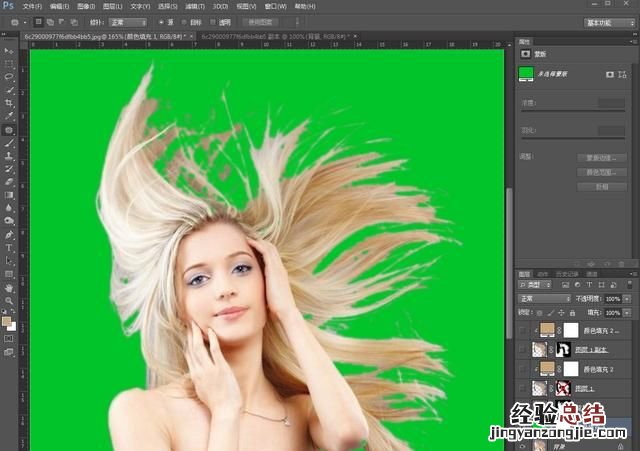
2.粗选头发区域,单独建立图层 。
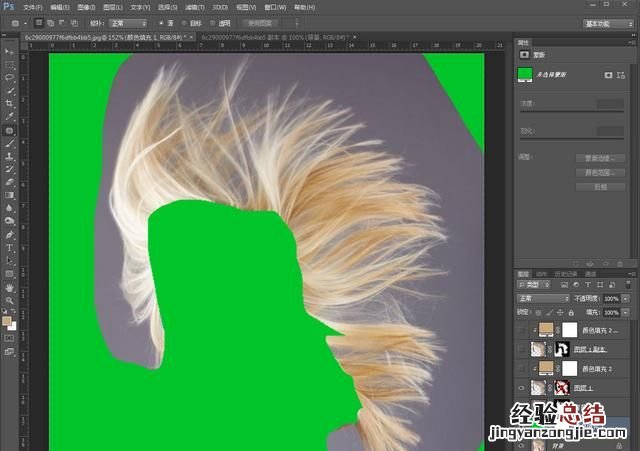
3.复制红色通道,并用曲线(参考图示)效果如图,头发白色,背景黑色 。

4.按住Ctrl点红副本通道,载入选区 。并回到图层添加蒙版 。

5.头发统一色彩:吸取头发主色 , 并建立纯色图层并Ctrl+Alt+G,图层模式变为柔光 。

6.头发细节调整:重新将头发图层再次复制 , 并调整蒙版边缘 。即重复步骤3-5的步骤至少两次(目的,头发细节不一样,不可能一次调整好毛发细节) 。












